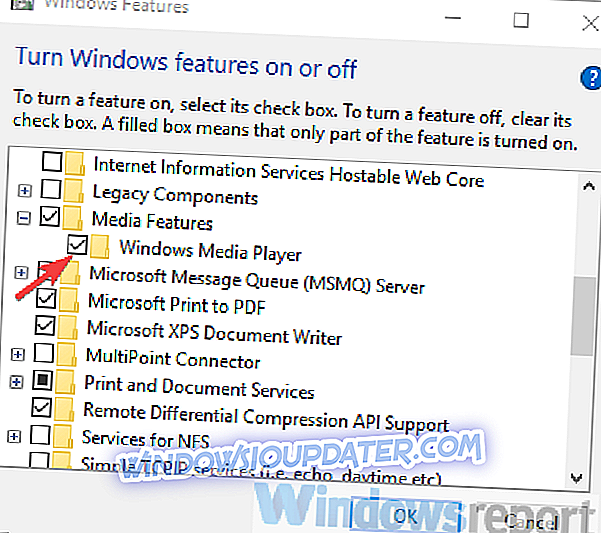Windows Media Player était un atout précieux dans les anciennes itérations de Windows. Cependant, Microsoft a cessé de prendre en charge ce lecteur et le lecteur multimédia classique est bloqué en 2013.
Certains amateurs et fans de WMP qui utilisent encore volontiers Windows Media Player ont essayé d’ajouter de nouveaux skins et d’améliorer l’esthétique généralement fade de WMP.
Cependant, ils ont rencontré le lecteur Windows Media et rencontré un problème avec le fichier skin. Le fichier d'apparence n'est peut-être pas une erreur valide .
Si vous rencontrez cette erreur, vérifiez les étapes ci-dessous. Ils devraient vous aider à trouver une brève résolution.
Étapes pour résoudre les problèmes de peau de Windows Media Player
- Assurez-vous que l'enveloppe est prise en charge par Windows Media Player 12
- Essayez de réappliquer la peau
- Réinitialiser Windows Media Player
- Envisager de passer à une alternative
Solution 1 - Assurez-vous que l'enveloppe est prise en charge par Windows Media Player 12
Les skins que vous aviez l'habitude d'acquérir à l'époque où Windows Media Player était à égalité avec les lecteurs multimédias tiers ne suffisent plus.
Assurez-vous que ladite peau supporte le WMP 12 avant d'essayer de l'appliquer. Si vous utilisez l'enveloppe de DeviantArt, veillez à suivre les étapes expliquées avant de pouvoir modifier l'apparence du lecteur Windows Media.
Si vous avez tout fait correctement et que l'erreur persiste, nous vous encourageons à essayer les étapes supplémentaires décrites ci-dessous.
Solution 2 - Essayez de réappliquer la peau
Une autre étape viable consiste à essayer de réappliquer l'enveloppe dans le menu des paramètres du Lecteur Windows Media. Il existe une option de sélecteur de skin qui montre tous les skins disponibles. Vous devriez pouvoir y trouver des skins officiels ou personnalisés. De cette façon, vous éviterez toute agitation dans le fichier de configuration que vous avez modifié afin d'appliquer les fichiers personnalisés.
Si vous ne savez pas comment réappliquer une peau, suivez ces instructions:
- Ouvrez le lecteur Windows Media .

- Appuyez sur Ctrl + M pour afficher la barre de menus.
- Cliquez sur Afficher> Sélecteur de peau .
- Sélectionnez la peau et appliquez-la.
Solution 3 - Réinitialiser Windows Media Player
Le lecteur Windows Media étant une fonctionnalité facultative de Windows 10, vous pouvez le réinitialiser à l'aide d'une séquence d'activation / désactivation simple. Ceci est analogue à la réinstallation de toute application tierce et vous obtiendrez la nouvelle installation du Lecteur Windows Media. En outre, vous devrez probablement réaffecter vos entrées de bibliothèque par la suite.
Voici comment réinitialiser Windows Media Player en quelques étapes:
- Dans la barre de recherche Windows, tapez Activer Windows et ouvrez « Activer ou désactiver les fonctionnalités Windows ».
- Accédez à Fonctionnalités multimédia et développez-le.
- Décochez la case Windows Media Player et confirmez les modifications.
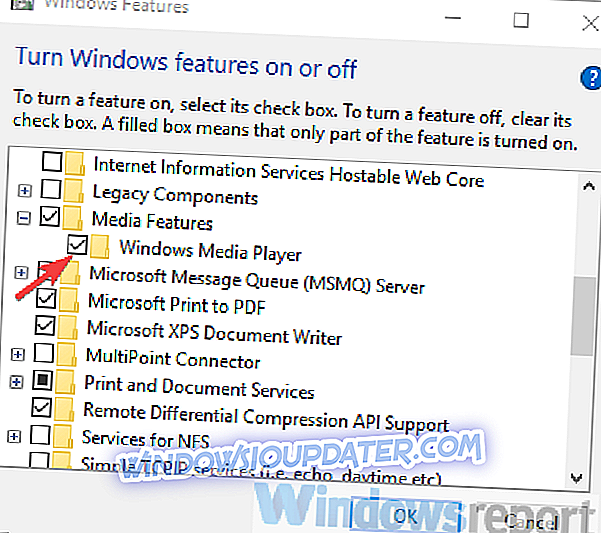
- Redémarrez votre PC.
- Répétez les étapes et réactivez Windows Media Player .
- EN RELATION:
- Windows Media Player a disparu après une mise à jour? Voici comment le récupérer
Solution 4 - Pensez à passer à une alternative
Enfin, et il s’agit plus d’une suggestion que d’une solution, nous vous encourageons à passer à autre chose. Microsoft a complètement négligé Windows Media Player. La dernière version date de 2013 et le support est interrompu depuis un moment. Y
Vous pouvez choisir Groove Music, le successeur de WMP, qui reçoit des mises à jour. En outre, il existe de nombreux lecteurs multimédias tiers gratuits, beaucoup plus personnalisables et plus faciles à utiliser pour les ressources système. Consultez notre liste de lecteurs audio que vous voudrez peut-être connaître.
Si vous avez quelque chose à dire ou à tirer de cela, espérons-le, lisez-le de manière informative, assurez-vous de nous l'indiquer dans la section commentaires ci-dessous.